Εάν έχετε εισαγάγει επαφές από πολλές προελεύσεις, όπως μια εξωτερική προέλευση, όπως το iCloud ή το Gmail, ή έχετε κληρονομήσει τη λίστα επαφών κάποιου άλλου ατόμου, ενδέχεται να έχετε διπλότυπες επαφές αποθηκευμένες στο Outlook. Ο τρόπος διαχείρισης αυτών των διπλότυπων, εξαρτάται από την έκδοση του Outlook που χρησιμοποιείτε.
Εάν χρησιμοποιείτε τις νέες εκδόσεις του Outlook και του Web του Outlook, τα ακριβή διπλότυπα αποκρύπτονται αυτόματα.
Με το κλασικό Outlook, θα έχετε μια επιλογή για το αν θα δημιουργήσετε ή όχι μια νέα εγγραφή επαφής (διπλότυπη) ή αν θα συγχωνεύσετε τις διπλότυπες επαφές.
Επιλέξτε μια επιλογή καρτέλας παρακάτω για την έκδοση του Outlook που χρησιμοποιείτε. Ποια έκδοση του Outlook έχω;
Με νέο Outlook, η λίστα επαφών σας εκκαθαρίζεται συνεχώς και τα διπλότυπα αποκρύπτονται αυτόματα μετά την αναζήτηση για ακριβή και σωστά διπλότυπα σύνολα.
Τα παρακάτω παραδείγματα σεναρίων περιγράφουν τον τρόπο με τον οποίο νέο Outlook χειρίζεται τις διπλότυπες καταχωρήσεις με βάση το αν η εγγραφή επαφής είναι ακριβές διπλότυπο ή υποσύνολο άλλης εγγραφής.
Παράδειγμα 1: Ακριβείς διπλότυπες εγγραφές επαφών
Στο παρακάτω παράδειγμα, η επαφή B είναι ένα ακριβές διπλότυπο της επαφής Α.
|
Επικοινωνία με Α |
Επικοινωνία B |
|---|---|
|
Όνομα: Sam ElliotEmail: sam.elliot@contoso.comαριθμός τηλεφώνου: 123-456-7890Εταιρεία:Τίτλος Contoso: Ανώτερος διευθυντής πωλήσεων |
Όνομα: Sam ElliotEmail: sam.elliot@contoso.comαριθμός τηλεφώνου: 123-456-7890Εταιρεία:Τίτλος Contoso: Ανώτερος διευθυντής πωλήσεων |
Η δυνατότητα αυτόματης εκκαθάρισης επαφών στονέο Outlook προσδιορίζει αυτά τα διπλότυπα στοιχεία. Επομένως, σε αυτό το σενάριο, η επαφή B θα αποκρύπτεται από τη λίστα επαφών σας.
Παράδειγμα 2: Υποσύνολο εγγραφής επαφής
Στο Παράδειγμα 2, από την επαφή Δ λείπουν οι πληροφορίες για την εταιρεία και τον τίτλο που παρέχονται στην επαφή Γ. Αυτό καθιστά την Επαφή Δυποσύνολο της Επαφής C και ηΕπαφή C είναι το υπερσύνολο.
|
Επικοινωνία C |
Επικοινωνία Δ |
|---|---|
|
Όνομα: Kavya RaoEmail: kavya.rao@fourthcoffee.comαριθμός τηλεφώνου: 123-456-7890Εταιρεία:Τέταρτος τίτλος καφέ: Διευθυντής Λογιστικής |
Όνομα: Kavya RaoEmail: kavya.rao@fourthcoffee.comΑριθμός τηλεφώνου: 123-456-7890Εταιρεία:Τίτλος: |
Σε αυτή την περίπτωση, νέο Outlook θα αποκρύψει αυτόματα την επαφή D και ηεπαφή C θα παραμείνει ορατή στη λίστα επαφών σας.
Παράδειγμα 3: Πολλές επαφές υποσυνόλου
Το παράδειγμα 3 δείχνει τρεις πολύ παρόμοιες εγγραφές επαφών. Σε αυτό το παράδειγμα, από την επαφή F λείπουν οι πληροφορίες για την εταιρεία και τον τίτλο που παρέχονται στην επαφή E. Επομένως, επικοινωνήστε με την F με ένα υποσύνολο της επαφής E.
Η επαφή G λείπει επίσης από λεπτομέρειες που βρίσκονται στην επαφή E, ωστόσο η επαφή G περιλαμβάνει μια καταχώρηση διεύθυνσης που δεν βρίσκεται στην επαφή E. Αυτό καθιστά την επαφή G ένα πρόσθετο υπερσύνολο , επειδή μοιράζεται τις ίδιες λεπτομέρειες με την επαφή E και την επαφή F, επειδή περιλαμβάνει τη διεύθυνση που είναι μια πρόσθετη λεπτομέρεια.
|
Επικοινωνία E |
Επικοινωνία F |
Επικοινωνία με το G |
|---|---|---|
|
Όνομα: Caleb MillerEmail: caleb@wingtiptoys.comαριθμός τηλεφώνου: 987-654-3210Εταιρεία: Wingtip ΠαιχνίδιαΤίτλος:Διεύθυνση υποψήφιου πελάτη μάρκετινγκ: |
Όνομα: Caleb MillerΗλεκτρονικό ταχυδρομείο: caleb@wingtiptoys.comαριθμός τηλεφώνου: 987-654-3210Εταιρεία: Τίτλος: Διεύθυνση: |
Όνομα: Caleb MillerΗλεκτρονικό ταχυδρομείο: caleb@wingtiptoys.comαριθμός τηλεφώνου: 987-654-3210Εταιρεία: Τίτλος: Διεύθυνση: 789 Main Street |
Σε αυτό το σενάριο, τόσο η επαφή E όσο και η επαφή G θα παραμείνουν ορατές, επειδή είναι και τα δύο υπερσύνολα. Η επαφή F θα είναι το μόνο κρυφό στοιχείο, επειδή είναι ένα υποσύνολο των άλλων δύο.
Μπορείτε να ενημερώσετε με μη αυτόματο τρόπο την επαφή E και να συμπεριλάβετε τη διεύθυνση που βρίσκεται στην επαφή G. Αυτό θα κάνει την επαφή E το μόνο υπερσύνολο και η επαφή G θα είναι κρυφή. Ανατρέξτε στην ενότητα Ενημέρωση ενός ορατού διπλότυπου περιεχομένου για να μάθετε περισσότερα.
Ενημέρωση μιας ορατής διπλότυπης επαφής στονέο Outlook
Εάν μια διπλότυπη κάρτα περιεχομένου είναι κρυφή στονέο Outlook, αλλά την τροποποιήσετε κατά τη χρήση του κλασικού Outlook, Outlook για Mac ή του Outlook Mobile, η επαφή θα εμφανιστεί ξανά στονέο Outlook, επειδή δεν θεωρείται πλέον διπλότυπη.
Εάν ενημερώσετε μια επαφή σενέο Outlook, οι ίδιες ενημερώσεις εμφανίζονται σε όλα τα προγράμματα-πελάτες του Outlook.
Διαγραφή διπλότυπης επαφήςνέο Outlook
Η διαγραφή μιας επαφής σε οποιοδήποτε πρόγραμμα-πελάτη νέο Outlook την καταργεί από όλα τα προγράμματα-πελάτες του Outlook.
Για παράδειγμα, εάν διαγράψετε μια επαφή χρησιμοποιώντας το κλασικό Outlook ή Outlook για Mac, αλλά αυτή η επαφή ήταν κρυφή στονέο Outlook, η εγγραφή επαφής επανεμφανίζεται μέχρι να καταργηθούν όλα τα κρυφά διπλότυπα. Εάν η επαφή είναι ορατή σε αυτές τις εφαρμογές, θα εμφανιστεί ξανά ένα κρυφό διπλότυπο μέχρι να διαγραφούν όλα τα διπλότυπα.
Η διαγραφή μιας επαφής από τονέο Outlook καταργεί την επαφή και όλα τα κρυφά διπλότυπα από όλες τις εφαρμογές του Outlook.
Για να ανακτήσετε μια διαγραμμένη επαφή, ακολουθήστε τα βήματα που περιγράφονται στο θέμα Επαναφορά ή ανάκτηση διαγραμμένης επαφής στο Outlook.
Πρόσβαση σε κρυφές διπλότυπες επαφέςνέο Outlook
Μπορείτε να προβάλετε, να διαχειριστείτε, να διαγράψετε ή να εξαγάγετε όλες τις επαφές, συμπεριλαμβανομένων των διπλότυπων επαφών στο κλασικό Outlook για Windows, το Outlook σε Mac και το Outlook σε κινητές συσκευές.
Μπορείτε να εξαγάγετε όλες τις επαφές, συμπεριλαμβανομένων των διπλότυπων επαφών. Ανατρέξτε στο θέμα Εισαγωγή ή εξαγωγή επαφών στο Outlook.
Δείτε επίσης
Με το κλασικό Outlook θα έχετε την επιλογή εάν θέλετε να δημιουργήσετε μια νέα εγγραφή επαφής (διπλότυπη) ή να συγχωνεύσετε τις διπλότυπες επαφές. Το κλασικό Outlook δεν διαθέτει αυτοματοποιημένη διαδικασία για την απόκρυψη ή την κατάργηση διπλότυπων. Ωστόσο, μπορείτε να εξαγάγετε όλες τις επαφές σας σε ένα αρχείο και, στη συνέχεια, να τις εισαγάγετε ξανά στο Outlook και να επωφεληθείτε από τις ενσωματωμένες δυνατότητες διπλότυπου ελέγχου.
Αφού έχετε διπλότυπες επαφές στους φακέλους επαφών σας, δεν υπάρχει αυτοματοποιημένη διαδικασία για να τις καταργήσετε. Ωστόσο, μπορείτε να εξαγάγετε όλες τις επαφές σας σε ένα αρχείο και, στη συνέχεια, να τις εισαγάγετε ξανά στο Outlook και να επωφεληθείτε από τις ενσωματωμένες δυνατότητες διπλότυπου ελέγχου.
Εάν έχετε μόνο λίγες διπλότυπες επαφές, μπορείτε να ταξινομήσετε τη λίστα επαφών σας και να τις διαγράψετε με μη αυτόματο τρόπο, όπως περιγράφεται παρακάτω.
Διαγραφή διπλότυπων επαφών μία προς μία στην κλασική έκδοση του Outlook
-
Στο κλασικό Outlook, κάντε κλικ στην επιλογή Άτομα.

-
Στην Κεντρική καρτέλα της κορδέλας, στην ομάδα Τρέχουσα προβολή , κάντε κλικ στην κάτω δεξιά γωνία του πλαισίου προβολών και, στη συνέχεια, κάντε κλικ στην επιλογή Τηλέφωνο. Αυτή είναι η ευκολότερη προβολή που μπορείτε να χρησιμοποιήσετε για να σαρώσετε τη λίστα επαφών σας για διπλότυπα.
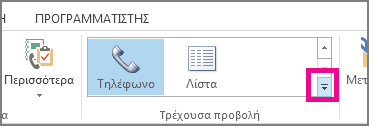
-
Στη λίστα επαφών σας, κρατήστε πατημένο το πλήκτρο Ctrl και κάντε κλικ σε κάθε επαφή που θέλετε να διαγράψετε.
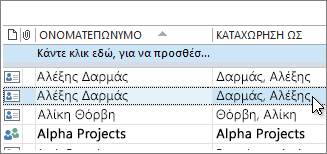
-
Όταν επιλέξετε όλα τα διπλότυπα, πατήστε το πλήκτρο Delete ή το συνδυασμό πλήκτρων Ctrl+D.
Διαγραφή μεγάλου αριθμού διπλότυπων επαφών με χρήση της εξαγωγής και εισαγωγής στο κλασικό Outlook
Εάν έχετε μεγάλο αριθμό διπλότυπων επαφών, η διαγραφή των διπλότυπων επαφών μία προς μία μπορεί να είναι χρονοβόρα και χρονοβόρα. Ο πιο γρήγορος τρόπος για να διαγράψετε ένα μεγάλο αριθμό διπλότυπων επαφών είναι να τις εξαγάγετε σε ένα αρχείο και, στη συνέχεια, να τις εισαγάγετε σε έναν νέο φάκελο. Για να επωφεληθείτε από τη δυνατότητα εντοπισμού διπλότυπων στην κλασική διαδικασία εισαγωγής του Outlook, ακολουθήστε τα παρακάτω βήματα:
-
Στο κλασικό Outlook, κάντε κλικ στην επιλογή Άτομα.

-
Κάντε δεξί κλικ στον τρέχοντα φάκελο επαφών και επιλέξτε Νέος φάκελος.
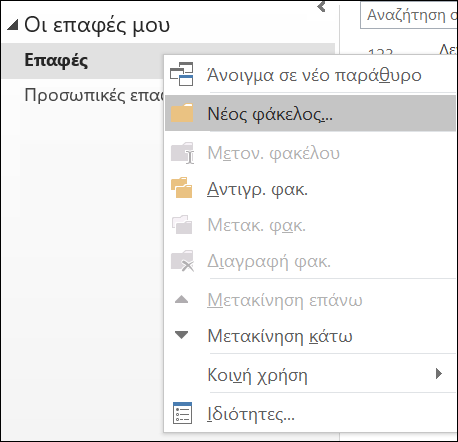
-
Δώστε ένα όνομα στον νέο φάκελο, για παράδειγμα Duplicates.
-
Κάντε κλικ πίσω στον κύριο φάκελο "Επαφές".
-
Πατήστε το συνδυασμό πλήκτρων Ctrl+A για να επιλέξετε όλες τις επαφές σας.
-
Σύρετε και αποθέστε τις επαφές σας στο φάκελο Διπλότυπα ή χρησιμοποιήστε το συνδυασμό πλήκτρων Ctrl+Shift+V για να ανοίξετε το παράθυρο διαλόγου Μετακίνηση σε φάκελο και επιλέξτε το φάκελο Διπλότυπα .
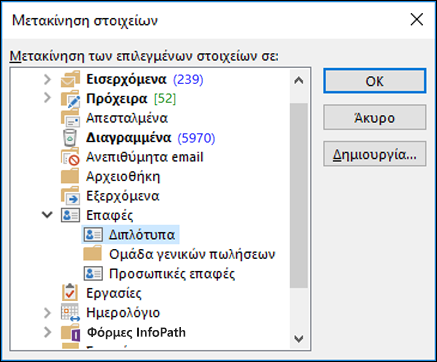
-
Ο κύριος φάκελος επαφών σας θα πρέπει τώρα να είναι κενός.
-
Επιλέξτε Αρχείο > Άνοιγμα και εξαγωγή > Εισαγωγή/Εξαγωγή.

-
Επιλέξτε Εξαγωγή σε αρχείο.
-
Επιλέξτε Τιμές διαχωρισμένες με κόμμα (Windows).
-
Επιλέξτε το φάκελο Διπλότυπα που δημιουργήσατε στο Βήμα 3.
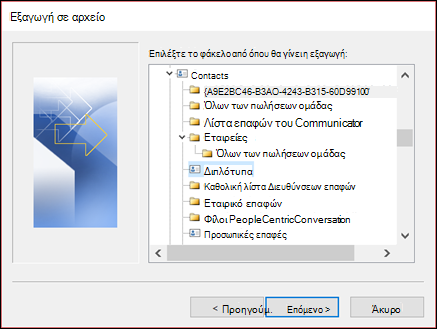
-
Αποθηκεύστε το αρχείο σε κάποιο σημείο όπου θα μπορείτε να το βρείτε ξανά.
-
Κάντε κλικ στο κουμπί Τέλος.
Εισαγάγετε ξανά τις επαφές σας στην κλασική έκδοση του Outlook
-
Επιλέξτε Αρχείο > Άνοιγμα και εξαγωγή > Εισαγωγή/Εξαγωγή.

-
Επιλέξτε Εισαγωγή από άλλο πρόγραμμα ή αρχείο.
-
Επιλέξτε Τιμές διαχωρισμένες με κόμμα (Windows).
-
Κάντε αναζήτηση για να βρείτε το αρχείο που δημιουργήσατε στην παραπάνω διαδικασία.
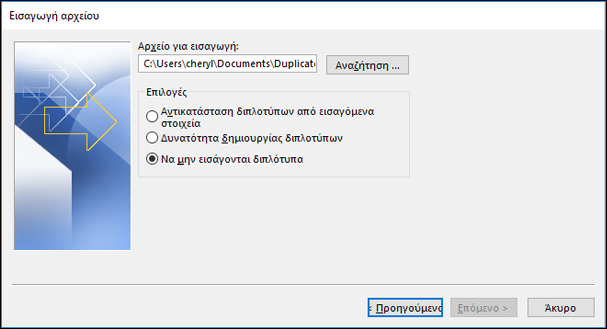
-
Ενεργοποιήστε την επιλογή Να μην εισάγονται διπλότυπα στοιχεία.
-
Επιλέξτε τον κύριο φάκελο επαφών σας ως φάκελο προορισμού. Αυτός είναι ο φάκελος που είναι κενός τη συγκεκριμένη στιγμή.
-
Επιλέξτε Τέλος.
Αντιγράψτε ξανά τις επαφές από το φάκελο "Διπλότυπα" στον κύριο φάκελο επαφών στην κλασική έκδοση του Outlook
-
Στο κλασικό Outlook, επιλέξτε το φάκελο Διπλότυπες επαφές .
-
Κάντε μονό κλικ σε μία από τις επαφές στο φάκελο και, στη συνέχεια, πατήστε το συνδυασμό πλήκτρων Ctrl+A για να επιλέξετε όλες τις επαφές.
-
Μετακίνηση των επιλεγμένων επαφών στον κύριο φάκελο "Επαφές". Μπορείτε να τα σύρετε και να τα αποθέσετε ή να πατήσετε το συνδυασμό πλήκτρων Ctrl+Shift+V για να χρησιμοποιήσετε το παράθυρο διαλόγου Μετακίνηση σε φάκελο .
-
Κάθε φορά που το κλασικό Outlook συναντά μια διπλότυπη επαφή, θα βλέπετε ένα μήνυμα με δύο επιλογές.
-
Επιλέξτε Προσθήκη νέας επαφής , εάν η επαφή δεν είναι διπλότυπη.
-
Επιλέξτε Ενημέρωση πληροφοριών επιλεγμένης επαφής , εάν η επαφή είναι διπλότυπη.
Αφού κάνετε την επιλογή σας, επιλέξτε Ενημέρωση. Εάν θέλετε να επαναλάβετε την ίδια επιλογή για όλες τις διπλότυπες επαφές, επιλέξτε Ενημέρωση όλων.
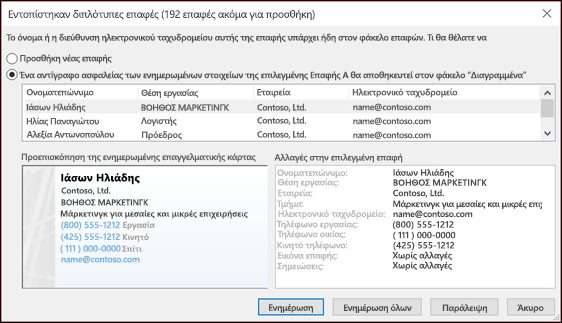
-
-
Όταν ολοκληρωθεί η διαδικασία μετακίνησης σε φάκελο, μπορείτε να διαγράψετε το φάκελο Διπλότυπα.
ΜεOutlook στο web, η λίστα επαφών σας εκκαθαρίζεται συνεχώς και τα διπλότυπα αποκρύπτονται αυτόματα μετά την αναζήτηση για ακριβή και σωστά διπλότυπα σύνολα.
Τα παρακάτω παραδείγματα σεναρίων περιγράφουν τον τρόπο με τον οποίοOutlook στο web χειρίζεται τις διπλότυπες καταχωρήσεις με βάση το εάν η εγγραφή επαφής είναι ακριβές διπλότυπο ή εάν πρόκειται για υποσύνολο άλλης εγγραφής.
Παράδειγμα 1: Ακριβείς διπλότυπες εγγραφές επαφών στοOutlook στο web
Στο παρακάτω παράδειγμα, η επαφή B είναι ένα ακριβές διπλότυπο της επαφής Α.
|
Επικοινωνία με Α |
Επικοινωνία B |
|---|---|
|
Όνομα: Sam ElliotEmail: sam.elliot@contoso.comαριθμός τηλεφώνου: 123-456-7890Εταιρεία:Τίτλος Contoso: Ανώτερος διευθυντής πωλήσεων |
Όνομα: Sam ElliotEmail: sam.elliot@contoso.comαριθμός τηλεφώνου: 123-456-7890Εταιρεία:Τίτλος Contoso: Ανώτερος διευθυντής πωλήσεων |
Η δυνατότητα αυτόματης εκκαθάρισης επαφών στοOutlook στο web προσδιορίζει αυτά τα διπλότυπα στοιχεία. Επομένως, σε αυτό το σενάριο, η επαφή B θα αποκρύπτεται από τη λίστα επαφών σας.
Παράδειγμα 2: Υποσύνολο εγγραφής επαφής
Στο Παράδειγμα 2, από την επαφή Δ λείπουν οι πληροφορίες για την εταιρεία και τον τίτλο που παρέχονται στην επαφή Γ. Αυτό καθιστά την Επαφή Δυποσύνολο της Επαφής C και ηΕπαφή C είναι το υπερσύνολο.
|
Επικοινωνία C |
Επικοινωνία Δ |
|---|---|
|
Όνομα: Kim AkersEmail: kim.akers@fourthcoffee.comαριθμός τηλεφώνου: 123-456-7890Εταιρεία:Τέταρτος τίτλος καφέ: Διευθυντής Λογιστικής |
Όνομα: Kim AkersΗλεκτρονικό ταχυδρομείο: kim.akers@fourthcoffee.comαριθμός τηλεφώνου: 123-456-7890Εταιρεία:Τίτλος: |
Σε αυτή την περίπτωση,Outlook στο web θα αποκρύψει αυτόματα την επαφή D και ηεπαφή C θα παραμείνει ορατή στη λίστα επαφών σας.
Παράδειγμα 3: Πολλές επαφές υποσυνόλου
Το παράδειγμα 3 δείχνει τρεις πολύ παρόμοιες εγγραφές επαφών. Σε αυτό το παράδειγμα, από την επαφή F λείπουν οι πληροφορίες για την εταιρεία και τον τίτλο που παρέχονται στην επαφή E. Επομένως, επικοινωνήστε με την F με ένα υποσύνολο της επαφής E.
Η επαφή G λείπει επίσης από λεπτομέρειες που βρίσκονται στην επαφή E, ωστόσο η επαφή G περιλαμβάνει μια καταχώρηση διεύθυνσης που δεν βρίσκεται στην επαφή E. Αυτό καθιστά την επαφή G ένα πρόσθετο υπερσύνολο , επειδή μοιράζεται τις ίδιες λεπτομέρειες με την επαφή E και την επαφή F, επειδή περιλαμβάνει τη διεύθυνση που είναι μια πρόσθετη λεπτομέρεια.
|
Επικοινωνία E |
Επικοινωνία F |
Επικοινωνία με το G |
|---|---|---|
|
Όνομα: Caleb MillerEmail: caleb@wingtiptoys.comαριθμός τηλεφώνου: 987-654-3210Εταιρεία: Wingtip ΠαιχνίδιαΤίτλος:Διεύθυνση υποψήφιου πελάτη μάρκετινγκ: |
Όνομα: Caleb MillerΗλεκτρονικό ταχυδρομείο: caleb@wingtiptoys.comαριθμός τηλεφώνου: 987-654-3210Εταιρεία: Τίτλος: Διεύθυνση: |
Όνομα: Caleb MillerΗλεκτρονικό ταχυδρομείο: caleb@wingtiptoys.comαριθμός τηλεφώνου: 987-654-3210Εταιρεία: Τίτλος: Διεύθυνση: 789 Main Street |
Σε αυτό το σενάριο, τόσο η επαφή E όσο και η επαφή G θα παραμείνουν ορατές, επειδή είναι και τα δύο υπερσύνολα. Η επαφή F θα είναι το μόνο κρυφό στοιχείο, επειδή είναι ένα υποσύνολο των άλλων δύο.
Μπορείτε να ενημερώσετε με μη αυτόματο τρόπο την επαφή E και να συμπεριλάβετε τη διεύθυνση που βρίσκεται στην επαφή G. Αυτό θα κάνει την επαφή E το μόνο υπερσύνολο και η επαφή G θα είναι κρυφή. Ανατρέξτε στην ενότητα Ενημέρωση ενός ορατού διπλότυπου περιεχομένου για να μάθετε περισσότερα.
Ενημέρωση ορατής διπλότυπης επαφήςOutlook στο web
Εάν μια διπλότυπη κάρτα περιεχομένου είναι κρυφή στο Outlook στο web, αλλά την τροποποιήσετε χρησιμοποιώντας το κλασικό Outlook, Outlook για Mac ή το Outlook Mobile, η επαφή θα εμφανιστεί ξανά στοOutlook στο web, επειδή δεν θεωρείται πλέον διπλότυπη.
Εάν ενημερώσετε μια επαφή στο Outlook στο web, οι ίδιες ενημερώσεις εμφανίζονται σε όλα τα προγράμματα-πελάτες του Outlook.
Διαγραφή διπλότυπης επαφήςOutlook στο web
Η διαγραφή μιας επαφής στοOutlook στο web την καταργεί από όλα τα προγράμματα-πελάτες του Outlook.
Για παράδειγμα, εάν διαγράψετε μια επαφή χρησιμοποιώντας το κλασικό Outlook ή Outlook για Mac, αλλά αυτή η επαφή ήταν κρυφή στο Outlook στο web, η κάρτα επαφής επανεμφανίζεται μέχρι να καταργηθούν όλα τα κρυφά διπλότυπα. Εάν η επαφή είναι ορατή σε αυτές τις εφαρμογές, θα εμφανιστεί ξανά ένα κρυφό διπλότυπο μέχρι να διαγραφούν όλα τα διπλότυπα.
Η διαγραφή μιας επαφής από το Outlook στο web καταργεί την επαφή και όλα τα κρυφά διπλότυπα από όλες τις εφαρμογές του Outlook.
Για να ανακτήσετε μια διαγραμμένη επαφή, ακολουθήστε τα βήματα που περιγράφονται στο θέμα Επαναφορά ή ανάκτηση διαγραμμένης επαφής στο Outlook.
Πρόσβαση σε κρυφές διπλότυπες επαφέςOutlook στο web
Μπορείτε να προβάλετε, να διαχειριστείτε, να διαγράψετε ή να εξαγάγετε όλες τις επαφές, συμπεριλαμβανομένων των διπλότυπων επαφών στο Κλασικό Outlook για Windows, το Outlook σε Mac και το Outlook στο Mobile.
Μπορείτε να εξαγάγετε όλες τις επαφές, συμπεριλαμβανομένων των διπλότυπων επαφών. Ανατρέξτε στο θέμα Εισαγωγή ή εξαγωγή επαφών στο Outlook.
Δείτε επίσης
Με Outlook.com, η λίστα επαφών σας εκκαθαρίζεται συνεχώς και τα διπλότυπα αποκρύπτονται αυτόματα μετά την αναζήτηση για ακριβή και σωστά διπλότυπα σύνολα.
Τα παρακάτω παραδείγματα σεναρίων περιγράφουν τον τρόπο με τον οποίοOutlook.com χειρίζεται τις διπλότυπες καταχωρήσεις με βάση το εάν η εγγραφή επαφής είναι ακριβές διπλότυπο ή εάν πρόκειται για υποσύνολο άλλης εγγραφής.
Παράδειγμα 1: Ακριβείς διπλότυπες εγγραφές επαφών στοOutlook.com
Στο παρακάτω παράδειγμα, η επαφή B είναι ένα ακριβές διπλότυπο της επαφής Α.
|
Επικοινωνία με Α |
Επικοινωνία B |
|---|---|
|
Όνομα: Sam ElliotEmail: sam.elliot@contoso.comαριθμός τηλεφώνου: 123-456-7890Εταιρεία:Τίτλος Contoso: Ανώτερος διευθυντής πωλήσεων |
Όνομα: Sam ElliotEmail: sam.elliot@contoso.comαριθμός τηλεφώνου: 123-456-7890Εταιρεία:Τίτλος Contoso: Ανώτερος διευθυντής πωλήσεων |
Η δυνατότητα αυτόματης εκκαθάρισης επαφών στοOutlook.com προσδιορίζει αυτά τα διπλότυπα στοιχεία. Επομένως, σε αυτό το σενάριο, η επαφή B θα αποκρύπτεται από τη λίστα επαφών σας.
Παράδειγμα 2: Υποσύνολο εγγραφής επαφής
Στο Παράδειγμα 2, από την επαφή Δ λείπουν οι πληροφορίες για την εταιρεία και τον τίτλο που παρέχονται στην επαφή Γ. Αυτό καθιστά την Επαφή Δυποσύνολο της Επαφής C και ηΕπαφή C είναι το υπερσύνολο.
|
Επικοινωνία C |
Επικοινωνία Δ |
|---|---|
|
Όνομα: Kim AkersEmail: kim.akers@fourthcoffee.comαριθμός τηλεφώνου: 123-456-7890Εταιρεία:Τέταρτος τίτλος καφέ: Διευθυντής Λογιστικής |
Όνομα: Kim AkersΗλεκτρονικό ταχυδρομείο: kim.akers@fourthcoffee.comαριθμός τηλεφώνου: 123-456-7890Εταιρεία:Τίτλος: |
Σε αυτή την περίπτωση, Outlook.com θα αποκρύψει αυτόματα την επαφή D και ηεπαφή C θα παραμείνει ορατή στη λίστα επαφών σας.
Παράδειγμα 3: Πολλές επαφές υποσυνόλου
Το παράδειγμα 3 δείχνει τρεις πολύ παρόμοιες εγγραφές επαφών. Σε αυτό το παράδειγμα, από την επαφή F λείπουν οι πληροφορίες για την εταιρεία και τον τίτλο που παρέχονται στην επαφή E. Επομένως, επικοινωνήστε με την F με ένα υποσύνολο της επαφής E.
Η επαφή G λείπει επίσης από λεπτομέρειες που βρίσκονται στην επαφή E, ωστόσο η επαφή G περιλαμβάνει μια καταχώρηση διεύθυνσης που δεν βρίσκεται στην επαφή E. Αυτό καθιστά την επαφή G ένα πρόσθετο υπερσύνολο , επειδή μοιράζεται τις ίδιες λεπτομέρειες με την επαφή E και την επαφή F, επειδή περιλαμβάνει τη διεύθυνση που είναι μια πρόσθετη λεπτομέρεια.
|
Επικοινωνία E |
Επικοινωνία F |
Επικοινωνία με το G |
|---|---|---|
|
Όνομα: Caleb MillerEmail: caleb@wingtiptoys.comαριθμός τηλεφώνου: 987-654-3210Εταιρεία: Wingtip ΠαιχνίδιαΤίτλος:Διεύθυνση υποψήφιου πελάτη μάρκετινγκ: |
Όνομα: Caleb MillerΗλεκτρονικό ταχυδρομείο: caleb@wingtiptoys.comαριθμός τηλεφώνου: 987-654-3210Εταιρεία: Τίτλος: Διεύθυνση: |
Όνομα: Caleb MillerΗλεκτρονικό ταχυδρομείο: caleb@wingtiptoys.comαριθμός τηλεφώνου: 987-654-3210Εταιρεία: Τίτλος: Διεύθυνση: 789 Main Street |
Σε αυτό το σενάριο, τόσο η επαφή E όσο και η επαφή G θα παραμείνουν ορατές, επειδή είναι και τα δύο υπερσύνολα. Η επαφή F θα είναι το μόνο κρυφό στοιχείο, επειδή είναι ένα υποσύνολο των άλλων δύο.
Μπορείτε να ενημερώσετε με μη αυτόματο τρόπο την επαφή E και να συμπεριλάβετε τη διεύθυνση που βρίσκεται στην επαφή G. Αυτό θα κάνει την επαφή E το μόνο υπερσύνολο και η επαφή G θα είναι κρυφή. Ανατρέξτε στην ενότητα Ενημέρωση ενός ορατού διπλότυπου περιεχομένου για να μάθετε περισσότερα.
Παράδειγμα 4: Σχεδόν ακριβή διπλότυπα με ασυμφωνία κατηγορίας στοOutlook.com
Στο Παράδειγμα 4, οι επαφές H και Contact I έχουν τις ίδιες λεπτομέρειες εκτός από τις κατηγορίες. Όταν όλα τα στοιχεία επικοινωνίας είναι ακριβώς τα ίδια, αλλά έχουν μια μικρή διαφορά, θεωρούνται σχεδόν ακριβή με τις κατηγορίες ασυμφωνία διπλότυπες. Σε αυτή την περίπτωση, οι λεπτομέρειες κατηγορίας που περιλαμβάνονται στην περιοχή Επαφή H και Επαφή Ι θα προστεθούν στην επαφή H. Η επαφή H θα είναι το υποσύνολο και ορατό, ενώ η επαφή θα είναι κρυφή.
|
Επικοινωνία με το H |
Επαφή I |
|---|---|
|
Όνομα: Bill JonasEmail: bill.jonas@hotmail.comαριθμός τηλεφώνου: 987-654-3210Τίτλος: ΘεραπευτήςΚατηγορία: Προσωπικό |
Όνομα: Bill JonasEmail: bill.jonas@hotmail.comαριθμός τηλεφώνου: 987-654-3210Τίτλος: ΘεραπευτήςΚατηγορία: IPhone του Bill |
Ενημέρωση ορατής διπλότυπης επαφής στοOutlook.com
Εάν μια διπλότυπη κάρτα περιεχομένου είναι κρυφή στοOutlook.com, αλλά την τροποποιήσετε χρησιμοποιώντας το κλασικό Outlook, Outlook για Mac ή το Outlook Mobile, η επαφή θα εμφανιστεί ξανά στο Outlook.com, επειδή δεν θεωρείται πλέον διπλότυπη.
Εάν ενημερώσετε μια επαφή στο Outlook.com, οι ίδιες ενημερώσεις εμφανίζονται σε όλα τα προγράμματα-πελάτες του Outlook.
Διαγραφή διπλότυπης επαφής στοOutlook.com
Η διαγραφή μιας επαφής στο Outlook.com την καταργεί από όλα τα προγράμματα-πελάτες του Outlook.
Για παράδειγμα, εάν διαγράψετε μια επαφή χρησιμοποιώντας το κλασικό Outlook ή Outlook για Mac, αλλά αυτή η επαφή ήταν κρυφή στο Outlook.com, η κάρτα επαφής επανεμφανίζεται μέχρι να καταργηθούν όλα τα κρυφά διπλότυπα. Εάν η επαφή είναι ορατή σε αυτές τις εφαρμογές, θα εμφανιστεί ξανά ένα κρυφό διπλότυπο μέχρι να διαγραφούν όλα τα διπλότυπα.
Η διαγραφή μιας επαφής από τοOutlook.com καταργεί την επαφή και όλα τα κρυφά διπλότυπα από όλες τις εφαρμογές του Outlook.
Για να ανακτήσετε μια διαγραμμένη επαφή, ακολουθήστε τα βήματα που περιγράφονται στο θέμα Επαναφορά ή ανάκτηση διαγραμμένης επαφής στο Outlook.
Πρόσβαση σε κρυφές διπλότυπες επαφές στοOutlook.com
Μπορείτε να προβάλετε, να διαχειριστείτε, να διαγράψετε ή να εξαγάγετε όλες τις επαφές, συμπεριλαμβανομένων των διπλότυπων επαφών στο Κλασικό Outlook για Windows, το Outlook σε Mac και το Outlook στο Mobile.
Μπορείτε να εξαγάγετε όλες τις επαφές, συμπεριλαμβανομένων των διπλότυπων επαφών. Ανατρέξτε στο θέμα Εισαγωγή ή εξαγωγή επαφών στο Outlook.










